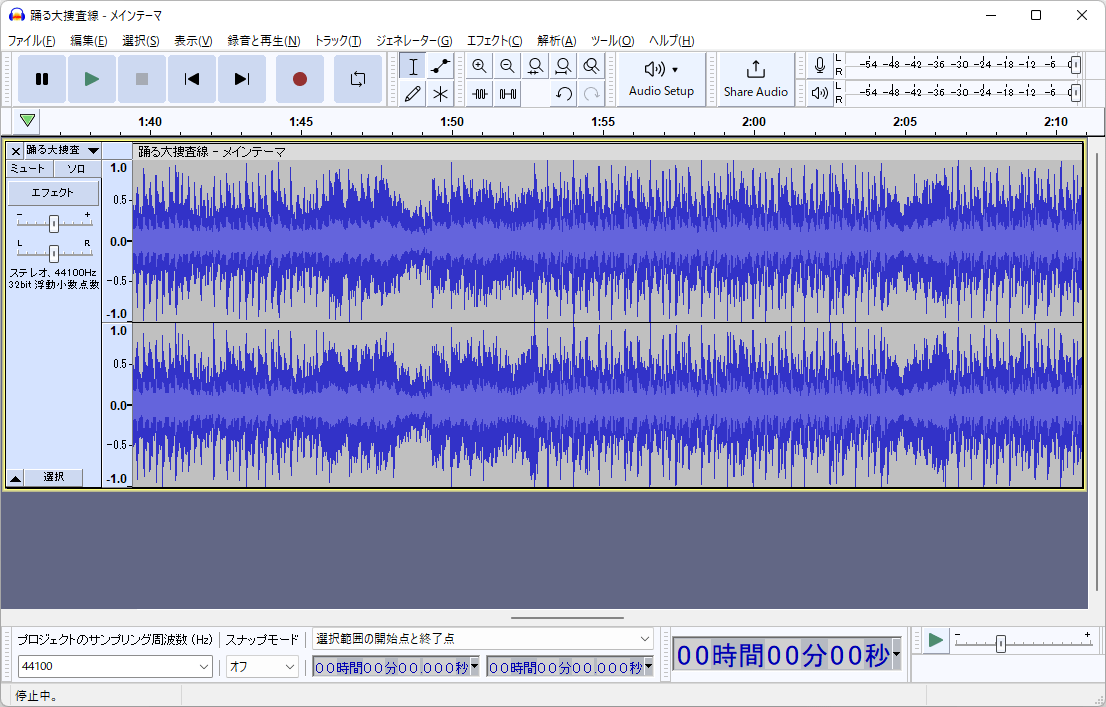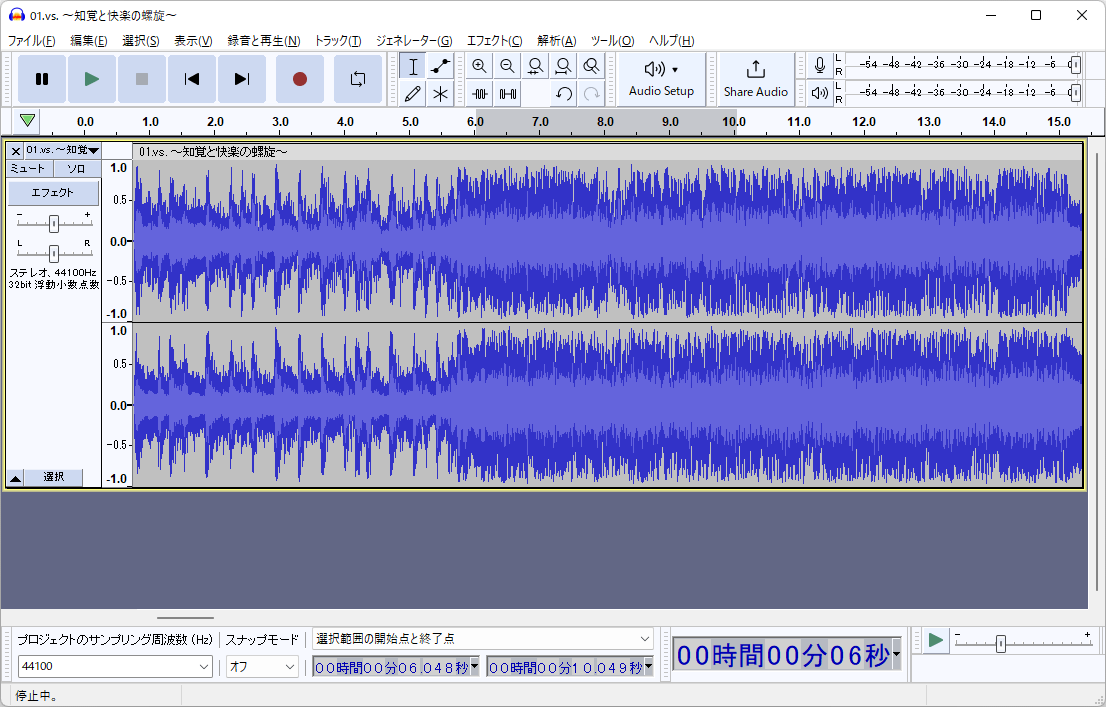- バージョン
- 3.7.7 / 4 Alpha 2
- 更新日
- 2025/12/12
- OS
- Windows (98/Me/2000/XP/Vista/7/)8/8.1/10/11, (Mac OS X 10.4-10.12), macOS 10.13/10.14/10.15/11/12/13, Linux
- 言語
- 日本語
- 価格
- 無料
マイクなどの外部接続機器による録音に対応し、録音した音声ファイルや OGG / MP3 / WAV などのファイルに対して、波形を選択して切り取り、コピー、分割、ノイズ除去、ピッチの変更、などの多彩な編集、保存ができるのが魅力です。
Audacity 3.6 / 3.7 のプロモーション動画
Audacity の使い方
ダウンロード と インストール
- 提供元サイトの Windows 版のダウンロードページへアクセスし、「64 bit installer」右の「Download」ボタンをクリックしてダウンロードします。
※ USB メモリー等で持ち運べるポータブル版を利用する場合は、「64 bit zip file」右の「Download」ボタンをクリックしてダウンロードします。
※ 32 bit 版をダウンロードする場合は「32 bit installer」右の「Download」ボタンをクリックしてダウンロードします。
※ Mac 版、Linux 版をダウンロードする場合は、提供元サイトのダウンロードページからそれぞれのリンクをクリックしてダウンロードします。
※ 開発版をダウンロードする場合は 提供元サイトのプレリリース版ダウンロードページ へアクセスしてダウンロードします。 - ダウンロードしたセットアップファイル(audacity-win-3.7.7-x64.exe)からインストールします。
使い方
本ソフトを起動すると「Audacity へようこそ!」画面が表示されます。
次回以降表示させたくない場合は、左下の「このメッセージを次回からは開始時に表示しない」にチェックを入れて「OK」ボタンをクリックして閉じます。





右クリックメニューからクリップの分割や余分な無音部分等をカットできます。
Version 4 Alpha 2
Version 4 Alpha 1
Version 3.7.7
Version 3.7.6
Version 3.7.5
次回以降表示させたくない場合は、左下の「このメッセージを次回からは開始時に表示しない」にチェックを入れて「OK」ボタンをクリックして閉じます。

Audacity へようこそ
録音する
マイクを接続し、


カットする
音楽ファイルを編集するには、まず音楽ファイルをドラッグ&ドロップします。※ メニューバーから「ファイル」⇒「開く」とクリックしてファイルを選択することもできます。


右クリックメニューからクリップの分割や余分な無音部分等をカットできます。
- 切り取り
- コピー
- 貼り付け
- クリップを分割
- トラックをミュート/非ミュート
- クリップ名を変更
対応フォーマット
次のフォーマットに対応しています。- AUP3 プロジェクトファイル (*.aup3)
- AUP プロジェクトファイル (*.aup)
- WAV、AIFF、その他の非圧縮形式 (*.wav, *.aiff, …)
- Ogg Vorbis ファイル (*.ogg)
- FLAC ファイル (*.flac)
- MP3 ファイル (*.mp3)
- 基本的なテキストフォーマットによるファイルリスト
- WavPack files
- FFmpeg 互換ファイル (*.m4a, *.ac3, *.amr, *.wma)
更新履歴
※ 機械翻訳で日本語にしています。
開発版
Version 4 Alpha 2 (2025/11/03)
- Shift+Enterキーによるトラック範囲選択機能(@embarc-gabriel、#9600)
- どこでも録音(@grliszas14、#9540)
- ループ領域をエクスポート(@grliszas14、#9489)
- 貼り付け動作の設定(@luapmartin、#9612)
- ルーラーをクリックしたときに再生をトリガーするかどうかを設定する設定を追加(@embarc-gabriel、#9707)
- Ctrlキーが押されたときのみループ領域を作成(@embarc-gabriel、#9712)
- 再生ヘッドをスムーズに(@saintmatthieu、#9613)
Version 4 Alpha 1 (2025/10/10)
- このアルファ ビルドの目的は、さまざまなハードウェアとオペレーティング システムで Audacity 4 のコア機能をテストすることです。
安定版
Version 3.7.7 (2025/12/12)
- これはホットフィックスリリースです。3.7.6 で一部ユーザーで発生していた、波形のスクロールと選択が機能しない問題を修正しました。
その他の変更点:
- #9940 WavPack エクスポートにチェックサムを追加しました (@ajsand に感謝)
Version 3.7.6 (2025/12/05)
- #9742 FFmpeg 8のサポートを追加
- #9709 スペクトログラムウェーブレット解析を追加しました(Klaus Gram-Hansen氏に感謝(@kgramhans))
- #9565 トラックパネル上での中マウスドラッグパン機能を追加しました(Anders Jenboさん、ありがとうございます(@AJenbo))
- #9863 audio.com からオーディオファイルをインポートするための「audio.com からのインポート」ダイアログを追加しました
- #9838 クラウドオーディオアップロードの不安定さを修正
- #9576 FFmpeg でエクスポートするときに OGG/Opus としてエクスポートできるようになりました
- #9929 16ビットFLACインポートを修正
- #9897 ライブラリの更新: libcurl を 8.17.0 に、wavpack を 5.7.0 に
Version 3.7.5 (2025/08/05)
- Windows ARM64 ベータ版
- 今回のリリースでは、Windows ARM64 のサポートを追加しました。現時点では以下の注意事項があります。
- WoA 対応 Audacity は Windows 11 以降が必要です。Windows RT はサポートされていません。
- プラグイン (VST、OpenVINO など) はサポートされていません。
- WoA 版の FFmpeg が必要です。通常のインストーラーは動作しません。
- デバイス不足のため、すべての機能とワークフローで十分なテストは実施できていません。フィードバックをお待ちしております。
- 今回のリリースでは、Windows ARM64 のサポートを追加しました。現時点では以下の注意事項があります。
- その他の変更点:
- #8942 ARM版Windowsのサポート (Vasanth K (@vask2108) とLinaroに感謝します!)
- #9121 FLACインポーターが32ビットPCMをサポートしました (K. D. Murray博士 (@kdm9) に感謝します!)
- #8851 スペクトルビューのレンダリング時にクラッシュする問題を修正 (Hailey Somerville (@haileys) に感謝します!)
- #9097 登録ウィンドウを閉じるとフォーカスが失われる問題を修正
- #8932 wavファイルのインポート時にクラッシュする問題を修正 (オーディオファイルが最大7msの場合)
- #4444 マクロウィザード使用時にクラッシュする問題を修正
- #9100, #8890 libopusを1.5.2に更新、libcurlを8.12.1に更新、libpngを1.6.50に更新
フィードバック
- Issues - GitHub
https://github.com/audacity/audacity/issues - フォーラム(Audacity Forum)
https://www.audacityteam.org/contact/